Índice
Há mais de três anos que utilizo a ferramenta de texto em curva na Procreate para criar posters, capas de livros e a marca Instagram para pequenas empresas. Esta característica única do aplicativo oferece uma técnica de design gráfico que usuários como eu acham incrivelmente útil e fácil de usar.
A ferramenta Procreate Transform pode realmente melhorar o seu jogo no mundo do design, pois você nunca terá que terceirizar a sua arte digital quando se trata de adicionar e manipular a sua mensagem.
Hoje, vou mostrar-lhe como usar a ferramenta Transformar e Liquidificar para curvar texto em Procreate juntamente com algumas dicas úteis de edição de texto.
Nota: Capturas de tela deste tutorial são feitas do Procreate no meu iPadOS 15.5.
Principais Leilões
- O texto curvo em Procreate pode ser usado para posters, anúncios, capas de livros e qualquer mensagem de design gráfico que necessite de letras.
- O processo não é automático e você deve criar a curva usando seus próprios dedos e/ou estilete.
- Há duas maneiras diferentes de curvar o seu texto em Procreate.
Método 1: Texto Curvo em Procrasto Usando a Ferramenta Transformar
Esta é uma ferramenta muito prática que lhe dá controle total da curva e forma do seu texto. Ao contrário de alguns outros aplicativos de design, você mesmo cria a curva, e aqui está como:
Passo 1: Certifique-se de que a sua camada de texto está seleccionada. Depois toque no botão Transforme (ícone da seta), e uma pequena caixa aparecerá na parte inferior da sua tela.
Passo 2: Selecione o Warp Esta é a última das quatro opções e parece um rectângulo branco com uma pequena lua crescente azul no seu interior.
Passo 3: Para curvar seu texto, você pode arrastar os dois cantos inferiores para baixo e depois empurrar o meio da caixa de texto para cima. Isso pode levar algum tempo para se acostumar até que você encontre a curva perfeita.
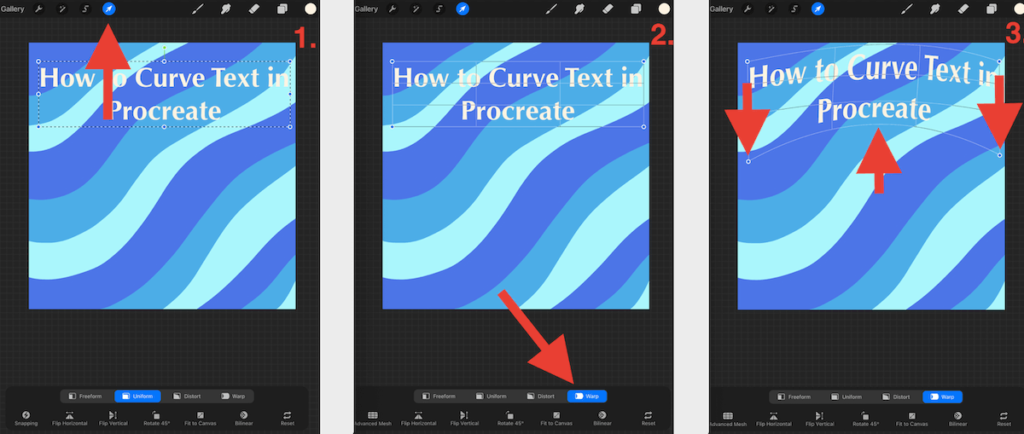
Método 2: Texto Curvo em Procrasto Usando a Ferramenta Liquidificar
Este método para curvar o seu texto deixa um pouco de controlo, mas ajustar as suas definições na barra de ferramentas Liquify pode ajudá-lo a encontrar o equilíbrio que procura. Eis como:
Passo 1: Certifique-se de que a sua camada de texto está seleccionada. Depois toque no botão Ajustes (ícone da varinha mágica), e uma longa lista aparecerá à sua esquerda, Role para baixo e selecione a ferramenta Liquidificar opção.
Passo 2: Na parte inferior esquerda da caixa de ferramentas, você pode ajustar qual Modo de Liquidação você deseja usar. Selecione o Push Você pode ajustar as configurações aqui para pressão, tamanho, distorção e momento.
Passo 3: Para curvar o seu texto, use o seu dedo ou stylus para deslizar suavemente para cima ou para baixo, por baixo e por cima das suas letras em diferentes pontos. Está a usar a pressão do seu stylus para controlar a intensidade da curva.
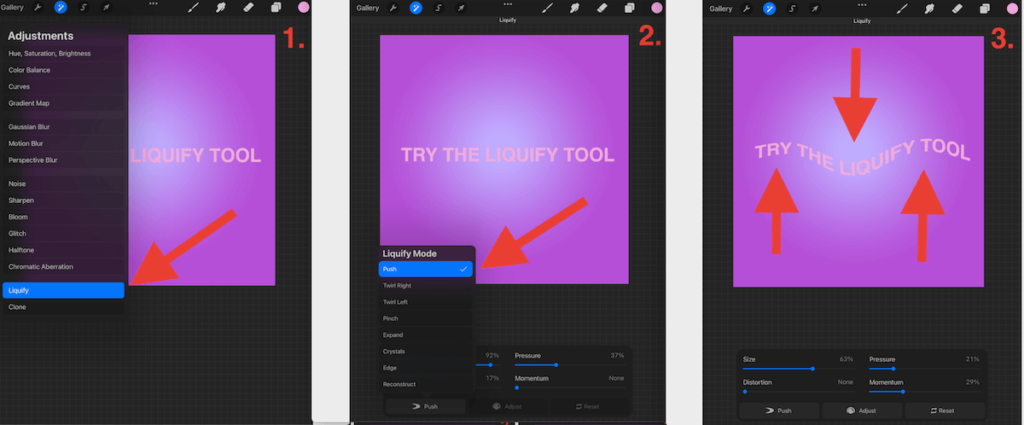
Dicas; Dicas
Aqui estão algumas dicas úteis que podem ajudá-lo a trabalhar melhor com o texto na Procreate.
Dica #1: Use sempre um guia
Como o texto curvo no Procreate é um processo tão manual, é crucial usar sempre um guia O olho humano é incrível, mas nem sempre é exato .
Aqui estão os passos.
Passo 1: Crie a forma para a qual você quer curvar seu texto usando a ferramenta de forma, você pode criar um círculo, por exemplo.
Passo 2: Alinhe e curve seu texto dentro ou alinhado à sua forma.
Passo 3: Assim que estiver satisfeito com as suas letras, pode apagar a sua camada de forma, e voilá, a curva perfeita foi criada.
Dica #2: Activar o guia de desenho
Ao activar o Guia de Desenho alternar sob a seção Tela do seu Ações barra de ferramentas, uma grelha Eu confio muito nesta ferramenta para uma simetria precisa e para garantir que os meus desenhos e letras estejam centrados correctamente.
Você também pode ajustar manualmente o tamanho de sua grade usando o Editar Guia de Desenho a colocar debaixo do seu manípulo azul.
Dica #3: Duplique sempre a sua camada antes de a manipular
Este é um hábito que tenho enraizado em minha mente e sugiro que você faça o mesmo. Esta é uma maneira segura de mover-se para trás a sua camada de texto para o caso de ter de eliminar as alterações que fez e recomeçar tudo de novo. Garanto-lhe, isto irá poupar-lhe um tempo valioso a longo prazo!
FAQs
Aqui estão algumas outras perguntas que você pode ter sobre como curvar o seu texto em Procreate.
Como curvar o texto no Bolso Procreate Pocket?
Siga as mesmas etapas acima. As ferramentas de curva Procreate usam a mesmo método para o seu aplicativo para iPad como para o seu aplicativo para iPhone.
Como curvar um desenho em Procreate?
Você pode usar o mesmos dois modos Isto significa que você pode usar tanto a ferramenta Transformar como a ferramenta Liquificar para criar curvas, distorções e movimentos dentro de qualquer uma de suas camadas.
Como criar um caminho curvo no Procreate?
Se você quiser criar um caminho curvo para o seu texto em Procreate sem distorcer a forma do texto, você também pode manualmente fazer isto na aplicação.
Você começa com a criação da forma para a qual você quer curvar o texto usando sua ferramenta de Forma, isto atuará como seu guia. Então, usando sua ferramenta de seleção, você seleciona e rotaciona as letras individualmente até que elas estejam de acordo com seu guia de forma.
Eu achei este vídeo do YouTube muito útil e ele cobre muitos dos pequenos detalhes que você pode precisar saber para fazer isso corretamente:
Como fazer um ângulo de texto em Procreate?
Outra opção para manipular a forma do seu texto é angula-a em vez de a curvar. Isto pode ser feito facilmente, seguindo os mesmos passos acima para a Transforme exceto em vez de selecionar a ferramenta Warp selecione a opção Distorção e arraste os seus cantos para fora.
Pensamentos Finais
Devo admitir que, para mim, esse recurso foi um dos mais difíceis de dominar. Meus anos de adição do WordArt ao Microsoft Paint não me prepararam para essa habilidade prática de criar minhas próprias curvas e movimentos no aplicativo Procreate.
Mas depois de dominá-la, esta ferramenta é uma mudança absoluta no jogo e abre um mundo de possibilidades para seus usuários e para a indústria de design gráfico.
Quer seja um designer gráfico profissional ou um novo utilizador a experimentar a Procreate, esta funcionalidade abre realmente infinitas oportunidades sem ter de subcontratar o seu trabalho a um especialista em lettering.
A função de curva de texto mudou o jogo para você? Sinta-se livre para deixar seus comentários abaixo e compartilhar quaisquer dicas ou dicas próprias que você possa ter na manga para que todos nós possamos aprender uns com os outros.

